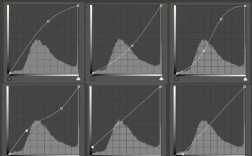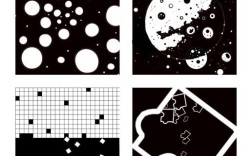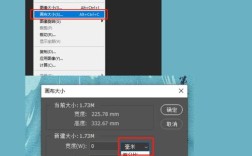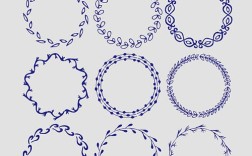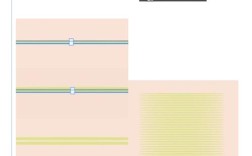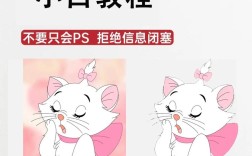在Adobe Photoshop中抠取折线图需要结合多种工具和技术,根据折线图的复杂程度(如背景干扰、线条粗细、颜色对比等)选择合适的方法,以下是详细操作步骤和注意事项,帮助高效完成抠图任务。

基础准备:打开图像与分析
- 导入图像:打开包含折线图的PSD或图片文件,执行“文件>打开”或直接拖拽图像到工作区。
- 分析图像特点:观察折线图的背景是否纯净、线条是否连续、有无断点或模糊区域,若背景复杂(如网格、文字、渐变),需优先处理背景干扰;若线条较细(如1-2像素),需避免使用可能导致边缘粗糙的工具。
常用抠图方法及操作步骤
方法1:魔棒工具+快速选择工具(适合背景简单、对比度高的图像)
- 适用场景:折线图与背景颜色差异明显(如白底黑线、蓝底红线)。
- 操作步骤:
- 选择“魔棒工具”(W),在顶部选项栏中设置“容差”为10-30(数值越小,选择越精确),勾选“连续”以避免选择非相邻区域。
- 点击背景区域选中背景,按
Delete键删除,或通过“选择>反向”选中折线图后复制到新图层。 - 若线条有断点,使用“快速选择工具”(W)手动补充选择未覆盖的线条部分。
方法2:钢笔工具(适合复杂线条或需要精确边缘的图像)
- 适用场景:折线图线条曲折、背景复杂,或需保留透明边缘时。
- 操作步骤:
- 新建空白图层,确保在“路径”面板中工作,选择“钢笔工具”(P),在顶部选项栏点击“路径”模式。
- 沿折线图的每个转折点单击创建锚点,曲线部分按住鼠标拖动调整控制点,确保路径贴合线条。
- 闭合路径后,右键点击路径选择“建立选区”,设置“羽化半径”为0(避免边缘模糊),点击“确定”。
- 新建图层,按
Ctrl+Alt+G(或右键选择“创建剪贴蒙版”)将选区内容填充到新图层,隐藏原图背景。
方法3:通道抠图(适合背景与线条颜色相近、细节丰富的图像)
- 适用场景:折线图与背景颜色接近(如灰度线条、浅色背景),或存在半透明效果时。
- 操作步骤:
- 打开“通道”面板,观察红、绿、蓝三个通道,选择对比度最高的一个(如蓝底白线可选蓝色通道)。
- 复制该通道(拖拽到“新建通道”按钮),按
Ctrl+L打开“色阶”,调整黑白场增强对比度(如输入色阶0、1.0、255),使线条更清晰。 - 使用“画笔工具”(B)将纯黑区域(需保留的线条)涂抹,纯白区域(背景)填充为白色。
- 按住
Ctrl点击通道缩略图载入选区,返回“图层”面板,新建图层并填充颜色或直接复制折线图。
方法4:选择并遮住(适合毛发、透明边缘或复杂背景)
- 适用场景:折线图与背景边缘模糊(如阴影、渐变过渡),或需精细处理边缘时。
- 操作步骤:
- 使用“魔棒工具”或“快速选择工具”初步选中折线图,点击顶部选项栏的“选择并遮住”按钮。
- 在右侧面板中,选择“调整边缘画笔工具”(W),涂抹边缘区域,勾选“智能半径”并调整“平滑”“羽化”参数(通常羽化0.5-1像素)。
- 设置“输出到”为“新建图层”,点击“确定”得到抠好的折线图图层。
优化与细节处理
- 边缘锐化:若抠取后线条发虚,使用“滤镜>锐化>USM锐化”,设置数量50-100%、半径1-2像素,增强线条清晰度。
- 背景修复:若原图背景有残留,使用“仿制图章工具”(S)或“修复画笔工具”(J)进行修补。
- 格式输出:保存为PNG格式(保留透明背景)或JPG(适合纯色背景),通过“文件>导出>存储为Web所用格式”优化文件大小。
常见问题与解决技巧
- 线条断裂:使用“画笔工具”(B)在新建图层上手动连接断点,颜色与原线条保持一致。
- 边缘锯齿:通过“选择并遮住”中的“平滑”功能调整,或使用“高斯模糊”(滤镜>模糊>高斯模糊,半径0.5像素)后锐化处理。
相关问答FAQs
Q1:折线图背景是网格,如何快速去除网格而不影响线条?
A1:可先使用“图案图章工具”(S),按住Alt键点击网格区域定义样本,然后在网格区域涂抹覆盖,若网格规则,也可通过“滤镜>模糊>表面模糊”降低网格纹理,再结合魔棒工具选择背景删除,最后用钢笔工具精细修复线条边缘。
Q2:抠取后的折线图边缘有白边,如何去除?
A2:白边通常由选区或羽化过度导致,解决方法:① 重新使用“选择并遮住”工具,降低“羽化”值至0;② 按住Ctrl点击抠图图层缩略图载入选区,执行“选择>修改>收缩1像素”,再新建图层填充;③ 若背景透明,保存为PNG格式时确保“透明”选项已勾选。